[2022更新]在线最佳6个免费音频编辑器
简周更新于2022年1月13日视频资源
制作视频一半是视觉效果,一半是声音,这有时是视频中最重要的部分。为了让音频完美地适合你的视频,有必要依靠专业的音频编辑软件。如果你只是想对音频进行简单的调整,而不需要在电脑上安装程序,那么在线音频编辑器正是你所需要的。目前,基于网络的音频编辑器已经成为一个伟大的替代传统软件。在本页,我们收集了一些流行的免费在线音频编辑器,帮助你摆脱困境。
相关文章:如何用最好的MP3编辑器编辑MP3
顶部1。TwistedWave音频编辑器在线
TwistedWave是一个在线音频编辑和录制工具。它支持音频插件和许多文件格式,包括WAV, AIFF, caf, mp3, mp4, FLAC等。类似于其他基于网络的音频编辑器,它有许多优秀的功能,如放大,正常化,音调,速度,采样率转换,等等。编辑完成后,您可以下载或直接导出到SoundCloud或谷歌Drive。

- Wav, AIFF, caf, mp3, mp4, FLAC, Ogg/Vorbis,和双音阶声音文件支持
- 立即撤销/重做
- VST效果库
- 导出音频到SoundCloud和谷歌驱动器
- 转换采样率
前2。熊音频编辑器
Bear Audio Editor是一个基于HTML 5的音频编辑器,允许您编辑音频文件,而无需将它们上传到服务器。它可以满足您的所有基本音频编辑需求,如修剪,剪切,录制,裁剪和删除音频。你也可以用它作为一个音频乔伊纳.此外,它有一个免费的音乐和音效库,这使它更受欢迎。

- 剪切和删除音频
- 撤消和重做函数
- 将音频、歌曲和铃声结合在一起
- 渐隐和渐隐音频
- 拥有免费音乐和音效库
- 在线和离线导入选项
- 支持多种导入格式:MP3, WAV, OGG
- 导出格式:WAV, MP3, M4R, OGG, AAC, WMA
前三。音频微调
音频Trimmer是一个免费的在线音频编辑器,可以用来轻松切断音轨。它是快速和稳定的,有超过300+支持的格式。你只需要选择你的文件,然后点击“上传”开始编辑。只需点击几下,你就可以制作出完美的音频。

- 创建iPhone铃声
- 渐入渐出
- 无需安装音频编辑软件
- 支持300+不同的格式
- 从视频中提取声音
- 完整版,没有隐藏的付款
前4。Hya-Wave
Hya-Wave是另一个在线音频编辑器,用于在网络浏览器中录制和编辑短样本。使用Hya-Wave,您可以复制,粘贴,剪切,修剪,删除,粘贴&混合,和调整音频.Hya-Wave的界面简单直观,易于使用。

- 提供超过18个效果和过滤器
- 界面简单
- 直接通过URL和社交媒体发布
- 撤销/重做
前5名。音频乔伊纳
这是一个免费的基于浏览器的音频编辑应用程序,可以用来合并多个音轨到一个单一的轨道。Audio Joiner支持超过300种流行的文件格式。值得注意的是,在使用这款在线编辑软件时,您不必担心隐私泄露,因为您的所有数据和文件将在编辑完成后几个小时自动删除。

- 合并多个音频文件为一个,而不安装软件
- 支持300+音频格式
- 无限的跟踪
- 在线组合歌曲
- 隐私保护
- 易于合并音频
- 间隔的调整
最佳推荐- EaseUS视频编辑器
虽然在线音频编辑器的编辑非常方便,但仍然存在一些缺点,例如由于网络中断导致的数据丢失和由于误操作导致的隐私泄露。如果你不想遇到上面提到的问题,你可以下载EaseUS视频编辑器,这是一款免费的视频和音频编辑软件,可以帮助你走出困境。它包含所有有用和基本的编辑工具,如分割,剪切,删除文件。它最显著的优点是从视频中提取音频.此外,还有许多其他功能值得一试。
- 允许您编辑常规音频文件或编辑视频中的音频文件
- 允许您选择质量,编码器,频道,采样率和比特率
- 支持从视频中提取音频文件
- 从视频文件中分离音频
- 分割、剪切、删除音频文件
- 导入和混合音乐轨道
- 编辑WAV, MP3, M4A, MID, FLAC, AAC, WMA, AU, AIFF, OGG等
下载EaseUS视频编辑器,并按照详细的教程编辑音频文件。
1.音频转换器
您可以将任何格式的音频转换为两种类型- MP3和AAC。虽然MP3是最常见的音频格式,但AAC是一种更好的格式。它被设计为MP3格式的继承者。在相同的比特率下,它提供了比MP3更高的音质。

步骤1。打开EaseUS视频编辑器,并将音频文件拖放到媒体选项卡。然后将其添加到时间轴并执行基本的编辑操作。
步骤2。下一步是配置音频的输出质量。单击Export链接,然后单击设置图标。它将显示详细的设置。配置以下设置。
- 将质量设置为高
- 选择立体声通道
- 将采样率设置为最高
- 确保音频的比特率高,以提高质量

步骤3。关闭质量设置窗口,然后选择MP3或AAC。最后,设置输出路径并单击Export按钮将音频转换为所需的格式。
2.音频合并/乔伊纳
如果您有多个视频,您可以使用EaseUS视频编辑器将它们合并或加入到单个音频文件中。它提供了一个非线性时间轴,您可以删除多个音频文件,并将它们转换为单个音频文件。
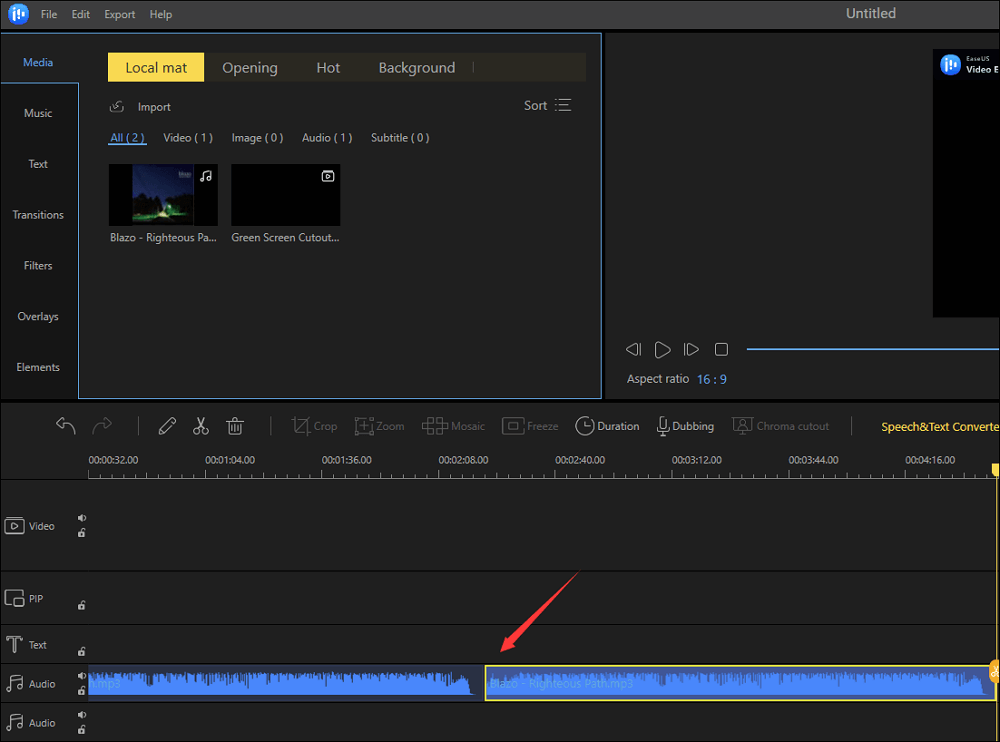
步骤1。打开EaseUS视频编辑器,将音频文件直接拖放到时间轴中。您可以通过拖放时间轴上的任何位置来重新排列。
步骤2。正确地安排它们是很重要的,为此,请使用预览窗口仔细聆听。您还可以选择音频文件的多个部分,并复制粘贴到任何您想要的地方。
步骤3。最后,单击Export链接并选择质量设置。您可以选择最高的音频质量和比特率,然后将多个文件合并为一个。您可以选择导出为MP3或AAC格式。
3.音频刀
视频编辑器提供音频编辑功能,允许您剪切,分割和修剪音频文件。如果你的音频文件中有很多错误和噪音,那么所有这些功能都是必不可少的。如果您计划用您的声音替换部分音频,还可以使用降噪功能。

步骤1。打开EaseUS视频编辑器,将音频文件添加到媒体选项卡。
步骤2。若要修剪或剪切音频文件,请将播放磁头移动到正确位置,然后单击右键。选择“拆分”,将音频文件一分为二。您也可以使用CTRL + B使用键盘分割文件。如果要删除部分音频文件,请在两个地方分割,然后删除它。类似地,您也可以通过拖动文件的两端来修剪音频文件。
步骤3。然后单击音频文件并单击铅笔图标。它将打开音频部分,在那里您可以更改音量,速度和淡入,淡出设置。
步骤4。点击导出链接,选择最高质量的设置,在MP3和AAC格式之间进行选择。
底线
这篇文章介绍了6个最好的免费在线音频编辑器,用它你可以编辑你的音频而不安装程序。它们都很容易使用和快速学习,你只需要拖放音频文件到工作空间。如果您想让您的音频文件完美,离线免费音频编辑器- EaseUS视频编辑器是您的最佳选择。这个音频编辑软件永远不会让你失望!



